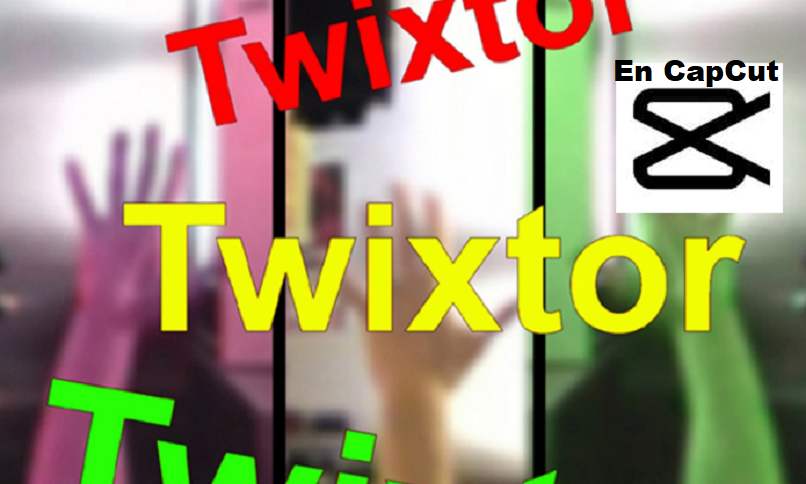يعد تأثير Twixtor أحد أفضل التقنيات لجعل مقطع الفيديو يبدو بالحركة البطيئة. بالطبع يمكنك إبطاء سرعة الفيديو لتحقيق ذلك ، ولكن في بعض الأحيان لا تتمتع هذه بجودة كافية لجعلها تشعر بالحيوية .
لحسن الحظ ، في تطبيق CapCut المتوفر في متجر Play ، من الممكن جعل هذا التأثير سهلاً وبسيطًا للغاية ، في هذه المقالة سنشرح كيفية القيام بذلك.
ما هي وظيفة تأثير Twixtor في CapCut؟
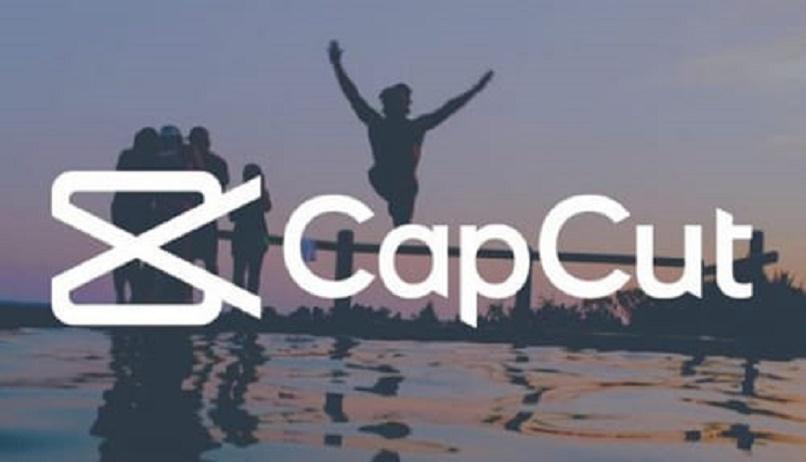
على الرغم من عدم توفر هذا التأثير كما هو داخل التطبيق ، يمكننا القيام به بشكل غير مباشر من خلال تطبيق الآخرين. وظيفة هذا التأثير ، كما قلنا من قبل ، هي الاستفادة من ديناميكية أفضل بين الإطارات في الثانية عندما نطبق تأثير الحركة البطيئة.
لتطبيق تأثير الحركة البطيئة في CapCut ، يجب علينا القيام بما يلي:
- افتح CapCut على هاتفنا المحمول.
- انقر فوق “مشروع جديد”.
- حدد الفيديو الذي نريد تحريره.
- في قسم التحرير ، نختار العنصر الذي يتوافق مع الفيديو ، ثم في الجزء السفلي نضغط على “السرعة” ، ونختار الخيار “عادي”.
- نقوم بتحريك المؤشر إلى اليسار بين 0.1x و 1x ، نحن نقبل.
في هذا القسم ، يمكن تعديل النغمة بالضغط على الزر الموجود أسفل اليسار ؛ عند التفعيل ، يصبح الصوت أكثر خطورة إذا قمنا بإبطاء الفيديو أو سيتم سماعه بشكل أكثر حدة في حالة زيادة السرعة .
ومع ذلك ، ليس من الضروري استخدام الحركة البطيئة للتمكن من تطبيق هذا التأثير ، على الرغم من أنه سيعتمد دائمًا على ملف الفيديو الذي نعمل به.
كيف يتم وضع تأثير Twixtor دون تغيير سرعة الفيديو؟
إذا كان الفيديو الذي نريد تطبيق تأثير Twixtor فيه لا يحتاج إلى تعديل بسرعة ، فيمكننا القيام بالعملية عن طريق تخطي هذه الخطوة. وتجدر الإشارة إلى أن العملية هي نفسها مع أو بدون تباطؤ. ومع ذلك ، من الضروري تقسيم الجزء حيث سنقوم بتطبيق التأثير في حالة عدم رغبتنا في استخدامه في الفيديو بأكمله. ثم يجب أن نضيف التأثيرات التالية إلى جزء الفيديو:
- غير واقعي 1.
- غير واقعي 2.
- النجوم المتعددة.
للقيام بذلك ، يجب أن ننتقل إلى الجزء السفلي من النافذة في التطبيق ، وانقر فوق “تأثيرات” وسيتم تقسيم كتالوج كبير منها. في حالة الحالتين الأولين ، يجب أن نضغط على علامة التبويب “حفلة”. يمكن العثور على واحد لـ Multistars في علامة التبويب “Bling”.
من المهم أن يتم تطبيق التأثيرات على المقطع الذي اخترناه. للقيام بذلك ، نختارهم ونحرك الأسهم في النهايات ، وأيضًا إذا ضغطنا للحظة ، فيمكننا نقل التأثير في أي مكان في الجدول الزمني للتحرير.
ولا تقلق بشأن حدود التأثيرات ، في CapCut يمكننا استخدام كل ما نريد بالإضافة إلى دمج الرسوم المتحركة لإنشاء صور أفضل في الفيديو الخاص بنا.
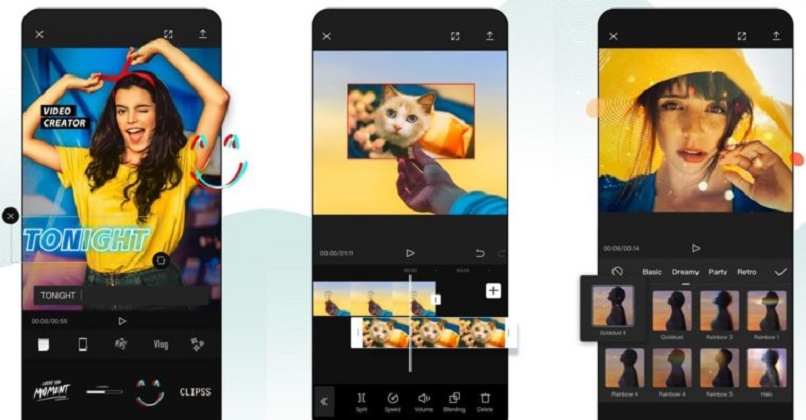
كيفية وضع المزيد من التأثيرات بجانب Twixtor؟
إن أبسط طريقة لتنفيذ هذا الإجراء هي تحديد الفيديو مرة أخرى. والنقر فوق التأثيرات ، ثم اختيار الفيديو الذي يبدو أكثر ملاءمة لاستكمال Twixtor. من المهم أن تتذكر ضبط شدة هذه التأثيرات. لأننا إذا بالغنا في التعديل ، فقد ندمر مشروعنا تمامًا.
في CapCut ، نجد التأثيرات الأساسية ، في الاتجاه ، و “بلينغ”. والحفلة ، والمزاج ، والحب ، والرجعية ، والملمس ، والتأطير وحتى الكوميديا وغيرها الكثير التي ستساعدنا دائمًا على تخصيص مشاريع الفيديو الخاصة بنا في أنقى أسلوب احترافي.
ماذا تفعل لتحديد مقطع الفيديو لتطبيقه؟
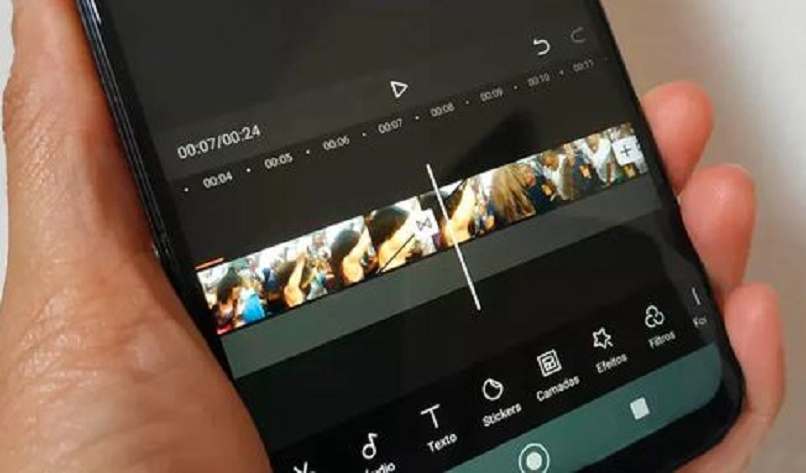
لا يتم تطبيق تأثير Twixtor عادةً على مقطع فيديو كامل . بل يتم إجراؤه بشكل عام في جزء صغير حتى لا يزعج الرؤية طويلة المدى لأولئك الذين يستهلكون المحتوى السمعي البصري. هذا هو السبب في أنه من الضروري معرفة كيفية اختيار الجزء الأكثر أهمية حيث سنطبق التأثير . في CapCut يمكن أن يتم ذلك باستخدام أداة Divide.
للقيام بذلك . نختار العنصر المقابل للفيديو ، ونحرك المؤشر حيث نريد ، ونضغط على زر Divide في الأسفل لفصل الفيديو ، بنفس الطريقة التي نمرر بها المؤشر إلى حيث نريد الفصل مرة أخرى وبالتالي لديك جزء للعمل عليه.
هذا الإجراء حيوي . لأنه يمكننا تطبيق عناصر مختلفة لا يمكن القيام بها إذا لم نقسم ، مثل إبطاء جزء من الفيديو.